PCでiPhoneやiPadをミラーリングして動画撮影
2014-05-06
AG-デスクトップレコーダーの使い方はこちら
音声アリでiOS7でも撮影できる画期的なやり方です。
【過去】
iOSアプリのxREC(AppStoreでは現在配信停止)
【現在】
iOSの機能AirPlay+Windowsのソフトウェア
海外製のソフトですがiOS端末とPCをミラーリングして映像を映し出し、そして録画します。
(PCとiOS端末が同一のWi-Fi環境下でネットに繋いでいる必要があります。)
海外製で購入にはクレジットカードが必要ですが、Vプリカを使えばクレカを使わず購入可能。
Reflectorを使用したパズドラ動画
Youtubeで直接見る
【ソフトの内容】
・録画機能付きだが、動画撮影時に領域指定ができない。
・環境によってはラグや音ズレする。
・画質は少し悪いらしく、試用期間中はロゴが入る。
登録無しでDLできる。
・価格は1ライセンス12.99ドル
AirServerを使用したパズドラ動画
※録画にはAGデスクトップレコーダーを使用
Youtubeで直接見る
【ソフトの内容】
・録画機能はないが、無料のソフトを使えば問題なし。
・ラグや音ズレする場合は録画ソフトをバッファリングエンコードにすればOK
・試用版でもメールアドレスの登録が必要(フリーのでOK)
・価格は1ライセンス14.99ドル。
【ソフトウェアの入手先】
・Reflector
・AirServer
+AGデスクトップレコーダー(無料の録画用ソフト)
【参考にしたサイト】
DLやインストール方法など
ReflectorとAirServerの比較
iOS7の場合、画面の一番下をサッと上に引っ張る感じで出てきます。
(指を長めに置くと上手くできない)
↓こういうのが出てくる
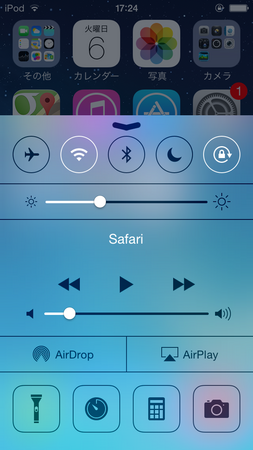
※iOS6までの場合はホームボタンを2回押して、下に出てくるやつを2回左へサッとやります。
AirPlayの部分をタップし、接続するPCを選んでミラーリングをオンにすればPC側にiOSの画面が映し出されます。
(オフのままだと音声が聞こえるだけになります)
【注意事項(起動しない場合)】
1.PCのソフトが反応しない
⇒セキュリティソフトが通信を遮断していました。
ESET Securityだったので設定のネットワークで
対話フィルタリングモードにし、AirServerやReflectorを利用する際に出る警告で許可を選択
2.iPhoneやiPadにAirPlayが表示されない場合
⇒ルーターを再起動する。
(電源コードを抜いて再度入れたら直りました。)
ALT+Rを押すと録画開始、再度押すと録画終了。
AirServer
録画機能がないのでAGデスクトップレコーダーを使用します。
Windowsの画面右下のタスクトレイにAGってのが出るので右クリックですると設定や録画ができます。
【AGデスクトップレコーダー(AGDRec)の設定
※起動時に出てくる項目は毎回設定しなおす必要があります。
1.モード設定
リアルタイムエンコードかバッファリングエンコードが選べます。
前者は録画しつつ動画変換、後者は撮影終了後に動画に変換します。
ラグや音ズレが酷い場合は後者が良いです。
2.コーデックの設定
Windows Media Video9(WMV形式)が軽くて良いです。
3.録画出力
日時を追加ってにチェックを入れましょう。
入れないと動画を保存する度に警告なしで上書きされて消えてしまいます。
(動画を別のフォルダに移動すれば上書きされません。)
他はそのままでいいと思います。
パズドラでタッチペンを利用する人が増えている件
iOSアプリ『ラブライブのリズムゲー』
アイコン変更アプリ
『超みんなのDB for パズドラ攻略』
パズドラ攻略アプリ
画面をキャプチャ(撮影)する方法
iPhone・iPod touch小技集
iPhone&iPod touch用おすすめ無料アプリ
上へ
2014-05-06
AG-デスクトップレコーダーの使い方はこちら
WindowsでもiPhoneの動画撮影が可能
最近、Youtubeのパズドラ動画の撮影方法を変更しました!音声アリでiOS7でも撮影できる画期的なやり方です。
【過去】
iOSアプリのxREC(AppStoreでは現在配信停止)
【現在】
iOSの機能AirPlay+Windowsのソフトウェア
海外製のソフトですがiOS端末とPCをミラーリングして映像を映し出し、そして録画します。
(PCとiOS端末が同一のWi-Fi環境下でネットに繋いでいる必要があります。)
ミラーリングするPC用ソフト
Windows用ソフトは2種類あり、両方とも7日間の試用期間がある有料ソフトです。海外製で購入にはクレジットカードが必要ですが、Vプリカを使えばクレカを使わず購入可能。
Reflectorを使用したパズドラ動画
Youtubeで直接見る
【ソフトの内容】
・録画機能付きだが、動画撮影時に領域指定ができない。
・環境によってはラグや音ズレする。
・画質は少し悪いらしく、試用期間中はロゴが入る。
登録無しでDLできる。
・価格は1ライセンス12.99ドル
AirServerを使用したパズドラ動画
※録画にはAGデスクトップレコーダーを使用
Youtubeで直接見る
【ソフトの内容】
・録画機能はないが、無料のソフトを使えば問題なし。
・ラグや音ズレする場合は録画ソフトをバッファリングエンコードにすればOK
・試用版でもメールアドレスの登録が必要(フリーのでOK)
・価格は1ライセンス14.99ドル。
【ソフトウェアの入手先】
・Reflector
・AirServer
+AGデスクトップレコーダー(無料の録画用ソフト)
【参考にしたサイト】
DLやインストール方法など
ReflectorとAirServerの比較
AirPlayの使い方
PC側でソフトを起動させ、iPhoneやiPad mini側のAirPlay機能をオンにする方法です。iOS7の場合、画面の一番下をサッと上に引っ張る感じで出てきます。
(指を長めに置くと上手くできない)
↓こういうのが出てくる
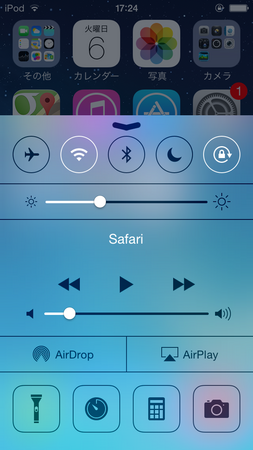
※iOS6までの場合はホームボタンを2回押して、下に出てくるやつを2回左へサッとやります。
AirPlayの部分をタップし、接続するPCを選んでミラーリングをオンにすればPC側にiOSの画面が映し出されます。
(オフのままだと音声が聞こえるだけになります)
【注意事項(起動しない場合)】
1.PCのソフトが反応しない
⇒セキュリティソフトが通信を遮断していました。
ESET Securityだったので設定のネットワークで
対話フィルタリングモードにし、AirServerやReflectorを利用する際に出る警告で許可を選択
2.iPhoneやiPadにAirPlayが表示されない場合
⇒ルーターを再起動する。
(電源コードを抜いて再度入れたら直りました。)
録画方法
ReflectorALT+Rを押すと録画開始、再度押すと録画終了。
AirServer
録画機能がないのでAGデスクトップレコーダーを使用します。
Windowsの画面右下のタスクトレイにAGってのが出るので右クリックですると設定や録画ができます。
【AGデスクトップレコーダー(AGDRec)の設定
※起動時に出てくる項目は毎回設定しなおす必要があります。
1.モード設定
リアルタイムエンコードかバッファリングエンコードが選べます。
前者は録画しつつ動画変換、後者は撮影終了後に動画に変換します。
ラグや音ズレが酷い場合は後者が良いです。
2.コーデックの設定
Windows Media Video9(WMV形式)が軽くて良いです。
3.録画出力
日時を追加ってにチェックを入れましょう。
入れないと動画を保存する度に警告なしで上書きされて消えてしまいます。
(動画を別のフォルダに移動すれば上書きされません。)
他はそのままでいいと思います。
関連項目
AG-デスクトップレコーダーの使い方パズドラでタッチペンを利用する人が増えている件
iOSアプリ『ラブライブのリズムゲー』
アイコン変更アプリ
『超みんなのDB for パズドラ攻略』
パズドラ攻略アプリ
画面をキャプチャ(撮影)する方法
iPhone・iPod touch小技集
iPhone&iPod touch用おすすめ無料アプリ
上へ

